tomcat的安装和配置指南!本文将详细介绍如何安装tomcat,以及在启动和配置过程中可能遇到的问题和解决方法。
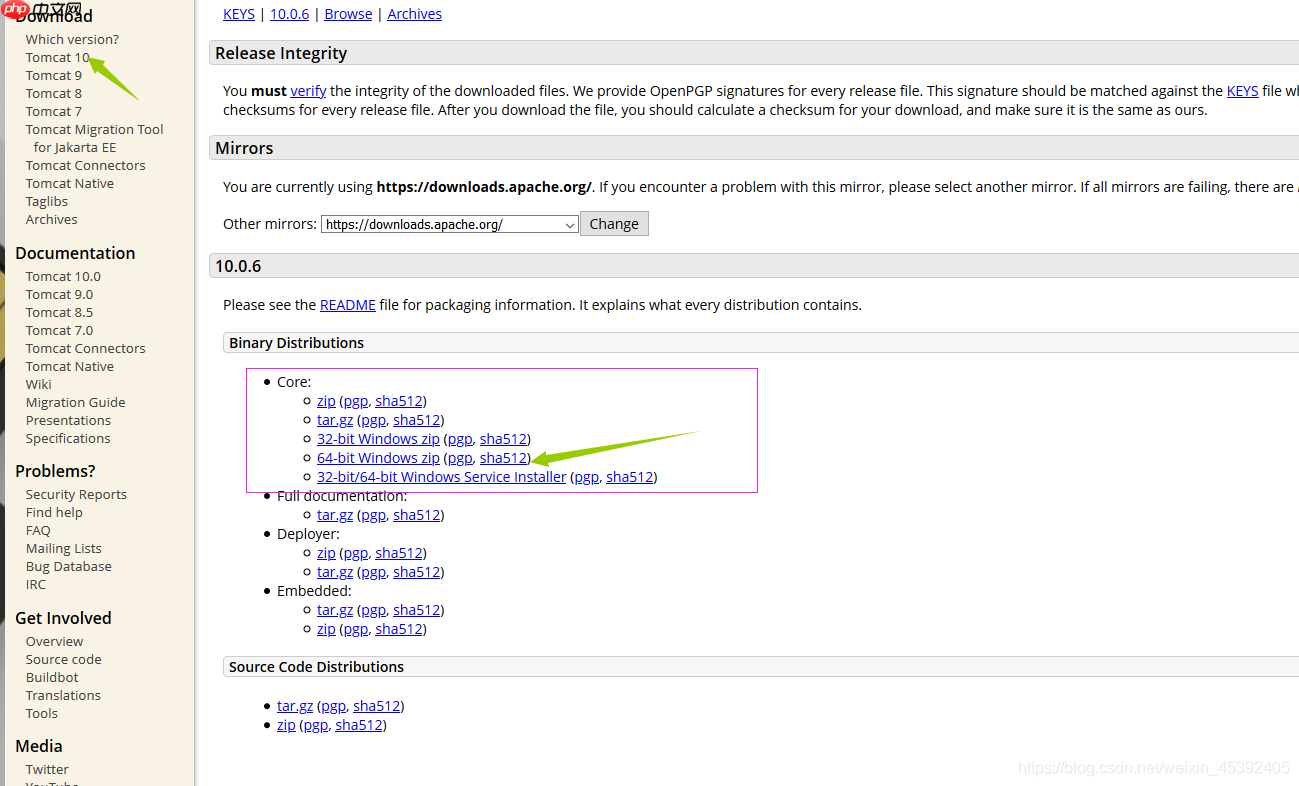
文件夹的作用:
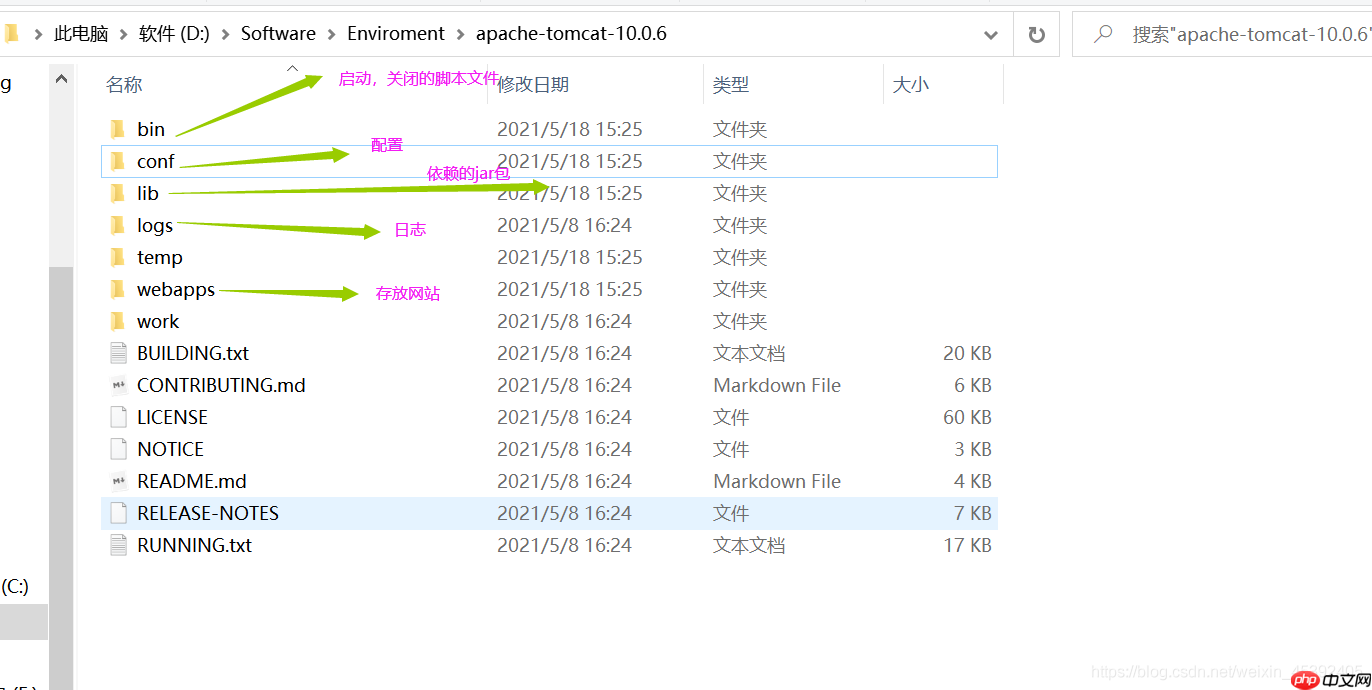
启动Tomcat时可能遇到的问题:
启动Tomcat时如果点击startup.bat失败,可以尝试使用cmd命令行启动。这时可能会发现没有配置JAVA_HOME环境变量导致的错误。

The JRE_HOME environment variable is not defined correctly This environment variable is needed to run this program
原因:旧版本的Tomcat需要JDK,现在的Tomcat(例如10.0版本)只需要JRE即可。如果使用的是解压版的Tomcat,则需要手动配置JRE_HOME环境变量,否则会出现上述错误。
解决方法: 右击“我的电脑” - “高级” - “环境变量”,在系统变量中新建变量名:JRE_HOME,变量值:C:\Program Files\Java\jre1.8.0_281(根据自己的JDK安装目录寻找JRE)。
如何查找自己的JDK和JRE安装位置? 在Windows+R进入命令行,输入相关命令即可查看。

解决Tomcat乱码问题:
java.util.logging.ConsoleHandler.encoding = GBK。配置:
server.xml是Tomcat的核心配置文件。
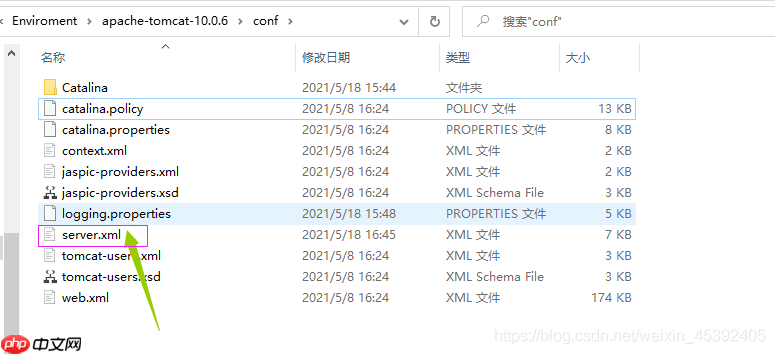
在这里可以配置启动的端口号:
<Connector connectionTimeout="20000" port="8080" protocol="HTTP/1.1" redirectPort="8443" URIEncoding="GBK"></Connector>
可配置的启动端口号:
还可以配置主机的名称:
<Host appBase="webapps" autoDeploy="true" name="localhost" unpackWARs="true"></Host>
网站如何进行访问?
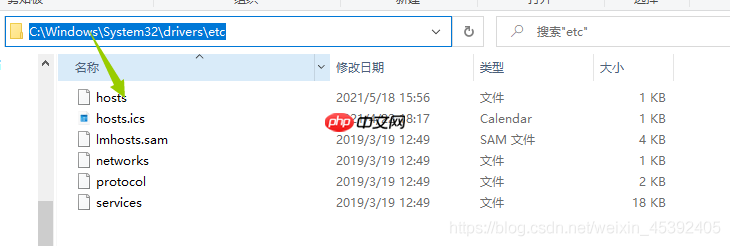
如果有,直接返回对应的IP地址;如果没有,就直接去DNS服务器中查找。
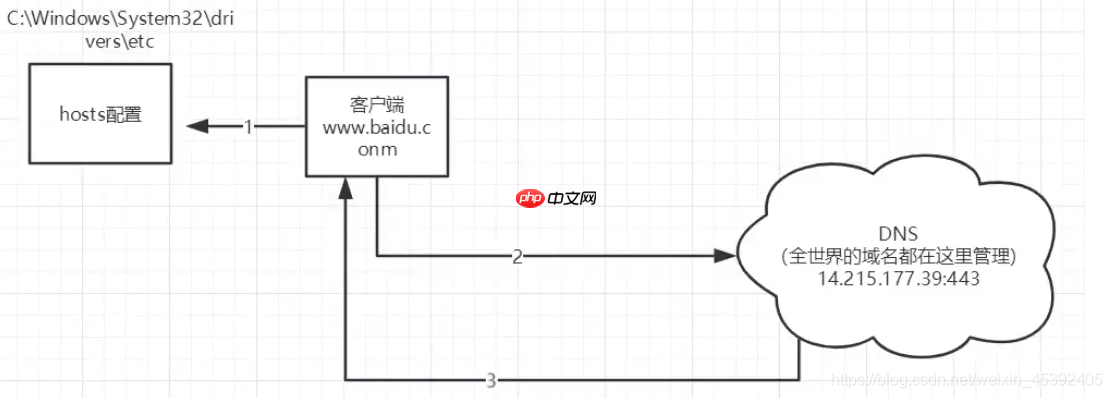
发布一个Web网站:
将自己编写的网站放在Tomcat服务器下的web应用目录(webapps)下,即可访问。目录结构如下:
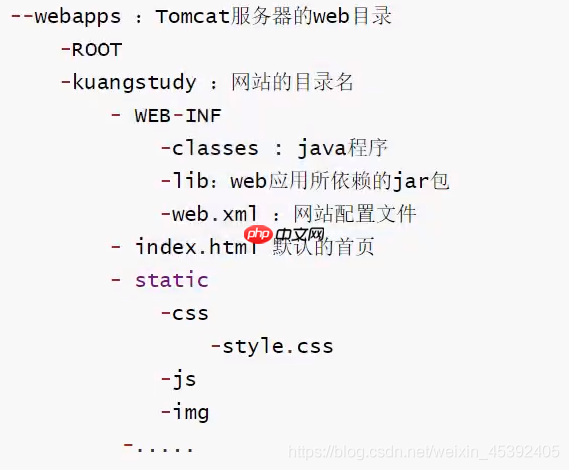
如果出现页面乱码,检查自己的HTML文件是否已经更改为以下编码:
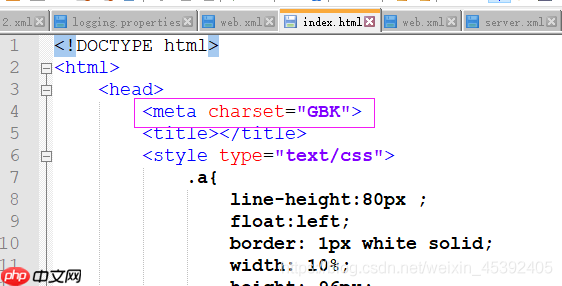
同时,在server.xml中相应位置加上URIEncoding="GBK"。
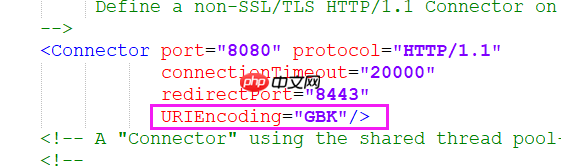
结束!
以上就是Tomcat讲解的详细内容,更多请关注php中文网其它相关文章!

每个人都需要一台速度更快、更稳定的 PC。随着时间的推移,垃圾文件、旧注册表数据和不必要的后台进程会占用资源并降低性能。幸运的是,许多工具可以让 Windows 保持平稳运行。

Copyright 2014-2025 https://www.php.cn/ All Rights Reserved | php.cn | 湘ICP备2023035733号